この記事には広告を含む場合があります。
記事内で紹介する商品を購入することで、当サイトに売り上げの一部が還元されることがあります。
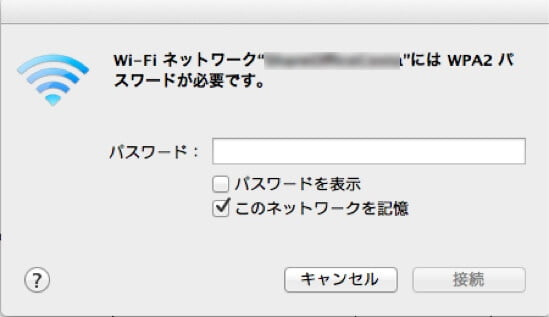
MacをWi-Fi(無線LAN)に接続するときに、ほとんどの場合はパスワードを入力するはず。
では、同じWi-FiにiPhoneなどスマートフォンを接続したくなったとき、パスワードを忘れていたらどうしますか?
Macにいちど入力したネットワークパスワードは、実は「キーチェーンアクセス」に保存されています。
この記事では、Macに保存されたネットワークパスワードを確認する方法を紹介。
キーチェーンアクセスから、Macに保存したパスワードをさがす
アプリケーションフォルダ内、ユーティリティの「キーチェーンアクセス」を選択。
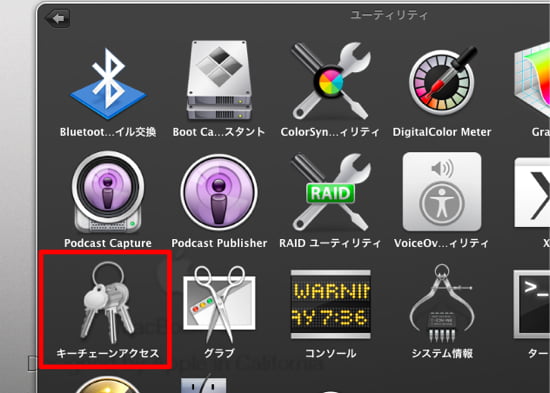
すると、このようなウィンドウが出てきます。
今回はネットワーク(無線LAN)のパスワードを表示させたいので、分類の「パスワード」をクリック。
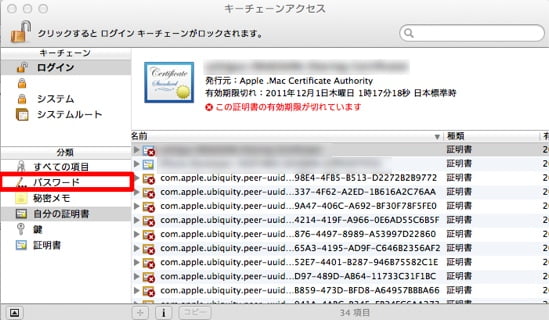
すると、インターネットのパスワードなども含めた一覧が表示されます。
「種類」で並べ替えて、「AirMac ネットワークのパスワード」の欄を見てみると、今まで入力したネットワークのパスワードが出てきます。
ネットワーク名でキーワード検索するのも有効。
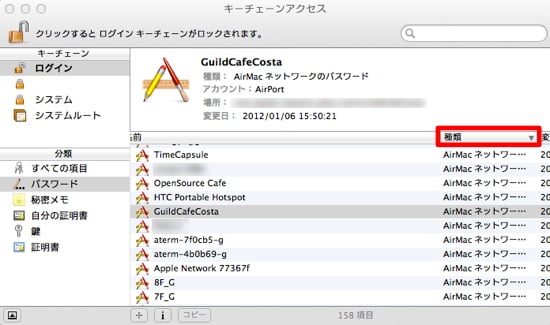
この中から、パスワードを表示させたいネットワークをダブルクリックしてください。
ネットワークパスワードを表示させる方法
このようなポップアップが表示されますが、まだパスワードは見れません。
ここで、「パスワードを表示」の左のチェックボックスにチェックを入れると・・・
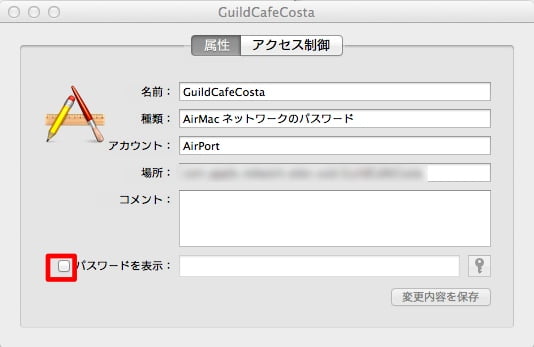
キーチェーンへのアクセス許可確認の画面に。
自分のパソコン(Mac)のパスワードを入力しましょう。
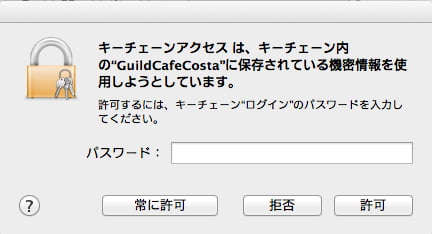
これで、ネットワークのパスワードが表示されます!
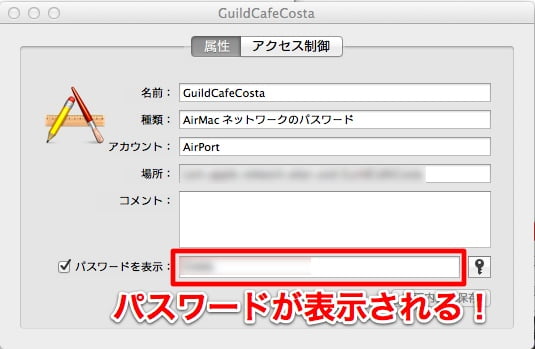
あとがき
一度パスワードを入力したけど忘れてしまったときや、人に教えたいときなどに便利ですね。
しょっちゅう使うTipsではないですが、こんなやり方あったな…と覚えておくといざというときに助かりますよ!

